या अगोदर आपण विद्यार्थी यु-डायस पोर्टलवर प्रमोट कसा करायचा हे स्टेप बाय स्टेप समजून घेतले आहे.
आता या अगोदर दुसऱ्या शाळेत असलेला विद्यार्थी आपल्या शाळेत आलेला असेल तर तो आपल्या लॉगिन वर कसा ट्रान्सफर करून घ्यायचा हे स्क्रीन शॉट च्या मदतीने स्टेप बाय स्टेप समजून घेऊया.
स्टुडन्ट पोर्टल वर लॉगिन केल्यानंतर आपण प्रोग्रेशन ऍक्टिव्हिटी प्रोग्रेशन मॉडेल मध्ये विद्यार्थी ंना प्रमोशन केले त्या बाजूलाच इम्पोर्ट मॉडेल अशी पुढील दिलेल्या स्क्रीन शॉट प्रमाणे आपल्याला दिसून येते त्या मधील गो बटनवर क्लिक करा.
आपल्याला पुढील प्रमाणे विंडो ओपन होते त्यामध्ये सर्च स्टुडन्ट बाय नॅशनल कोड असे ऑप्शन येते परंतु जर आपल्याकडे नॅशनल कोड नसेल तर त्यावर गेट नॅशनल कोड अशी अक्षरे लिहून दिसतात त्यावर क्लिक करून आपण विद्यार्थ्यांचा नॅशनल कोड मिळू शकतो..
वरील विंडो मधील गेट नॅशनल कोड वर क्लिक केल्यानंतर पुढील प्रमाणे विंडो ओपन होते ज्यामध्ये आपल्याला विद्यार्थ्यांची जन्मतारीख जन्म वर्ष व आधार कार्ड वरील आधार नंबर टाकून सर्च करावे लागते अचूक माहिती भरल्यानंतर सर्च बटन खाली आपल्याला विद्यार्थ्यांचा नॅशनल कोड मिळतो.
वरील विंडोमध्ये विद्यार्थ्यांचे आधार नंबर व जन्म तारखेची वर्ष अचूक नोंदवल्यानंतर सर्च बटन वर क्लिक केल्यानंतर आपल्याला पुढील विंडोत दिल्याप्रमाणे विद्यार्थ्यांचा नॅशनल कोड मिळतो तो कॉपी करून घ्यावा..
वरील प्रमाणे एक एक करून जी विद्यार्थी आपल्या शाळेत नवीन प्रवेशित आहे असे विद्यार्थी आपण आपल्या शाळेत यु-डायस स्टुडन्ट पोर्टलवर ट्रान्सफर करून घेऊ शकतो.
पहिल्या वर्गात नवीन विद्यार्थी घेण्यासाठी आपल्या शाळेत मागील वर्षात असलेले विद्यार्थी सर्व प्रमुख करून सर्व माहिती फायनल करावी लागते त्यानंतर आपल्याला पहिल्या वर्गाची विद्यार्थी नवीन यु-डायस पोर्टलवर घेता येतात.
Udise plus मध्ये जे विद्यार्थी शाळा सोडून दुसऱ्या शाळेत गेलेत_
त्याची माहिती अपडेट करताना left school with tc ऐवजी studying in this school अशी नोंद केली असेल व_
शाळा माहिती finalize केली असेल तर...
अशा विद्यार्थ्यांचा National code copy करून डाव्या बाजूच्या Transfer certificate module वर क्लिक करून_
National code टाकून Go वर क्लिक करा,
नंतर left school already with tc वर क्लिक करा_
Confirm करा,
शाळा सोडल्याचा दिनांक व captcha code व remarks मध्ये parrent request टाकून Submit करा.
समोरची शाळा आता त्या विद्यार्थ्याला Import करू शकेल.
धन्यवाद!
महत्त्वाची माहिती मिळवण्यासाठी आपल्या व्हाट्सअप/टेलिग्राम ग्रुप वर 9765486735 हा नंबर ॲड करावा.
व्हिडिओ स्वरूपात माहिती लाईक शेअर कमेंट करा आमच्या पुढील युट्युब चैनल ला..
https://youtube.com/c/pradipjadhao
नवनवीन शैक्षणिक/शिक्षक व कर्मचारी हिताची माहिती मिळवण्यासाठी खालील व्हाट्सअप ग्रुप वर जॉईन व्हा.

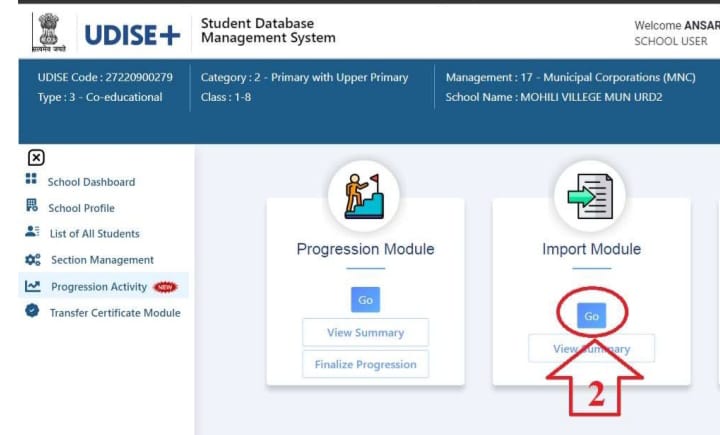





















0 Comments